修復附近共享在 Android 上不起作用的 10 種方法 [2023]
已發表: 2023-03-13幾年前,Google 為 Android 推出了 Nearby Share 功能,允許運行 Android 6 或更高版本的 Android 設備之間直接共享。 該功能與 Apple 的 iPhone Airdrop 功能非常相似。 您只需選擇要共享的文件,點擊共享菜單中的附近共享按鈕,然後等待附近的手機出現,點擊設備,同意共享,文件就會被傳輸。
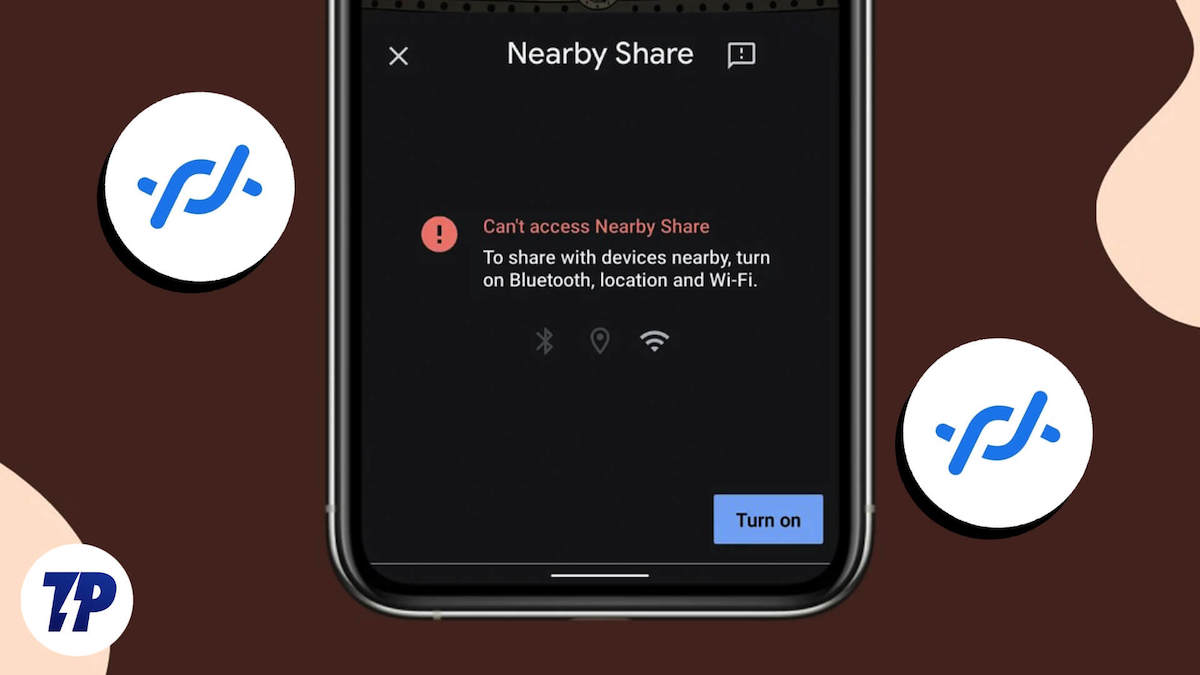
然而,這並非總是如此。 有時附近共享會遇到問題,並且對某些 Android 用戶不起作用。 如果您是其中之一,請不要擔心。 在本指南中,您將學習如何以 10 種不同的方式修復 Android 上的“附近共享”。
目錄
如何修復附近的共享在 Android 上不起作用
檢查您的 Android 版本
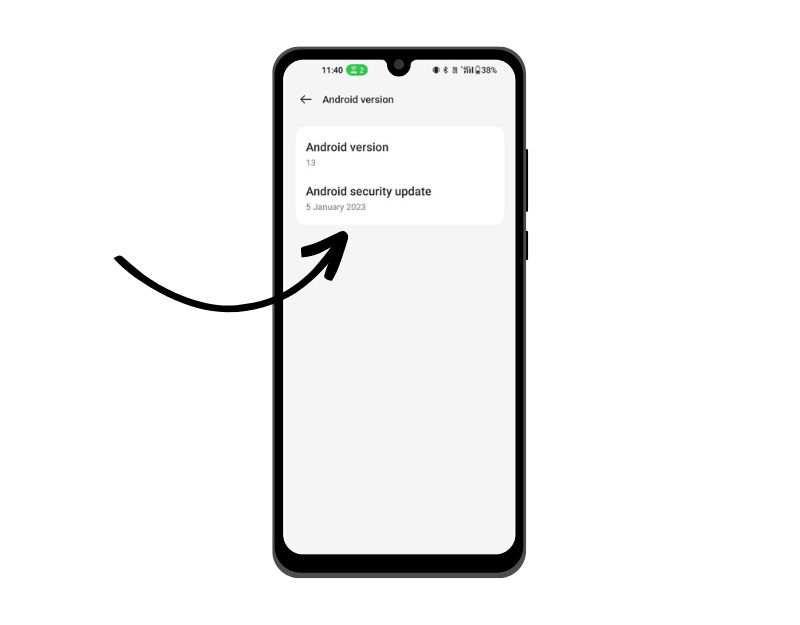
僅當兩個 Android 設備都運行 Android 6.0 Marshmallow 及更高版本時,附近共享才有效。 要檢查您的 Android 版本,請轉至設置 > 關於。 檢查Android版本下的數字。 它應該是 6 或更高。
要檢查您的 Android 設備上的 Android 版本,請按照以下步驟操作:
- 打開設備上的“設置”應用。
- 向下滾動並點按“關於手機”或“關於設備”。
- 搜索“安卓版本”或“軟件信息”。
- 您應該會看到 Android 操作系統的版本號。
- 為了節省時間,您可以訪問此鏈接在線檢查您的 Android 版本。
打開和關閉飛行模式
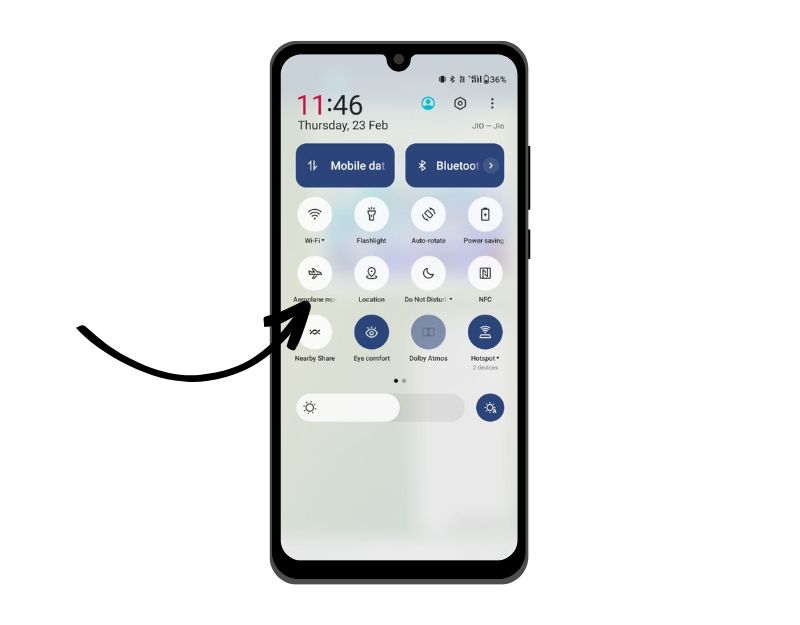
附近共享使用網絡服務的組合來安全地連接設備和傳輸數據。 在 Android 設備上打開飛行模式會重置網絡設置,例如蜂窩網絡、藍牙、WLAN、GPS、NFC 等。
您可以使用以下步驟在 Android 設備上打開飛行模式:
- 打開 Android 設備上的“設置”應用程序。
- 查找“網絡和 Internet”或“連接”選項並點擊它。
- 尋找“飛行模式”或“飛行模式”,然後撥動它旁邊的開關將其打開。 飛行模式圖標通常看起來像一架飛機。
- 或者,您可以從屏幕頂部向下滑動以訪問“快速設置”菜單,然後點擊“飛行模式”圖標將其激活。
在兩台設備上啟用附近共享
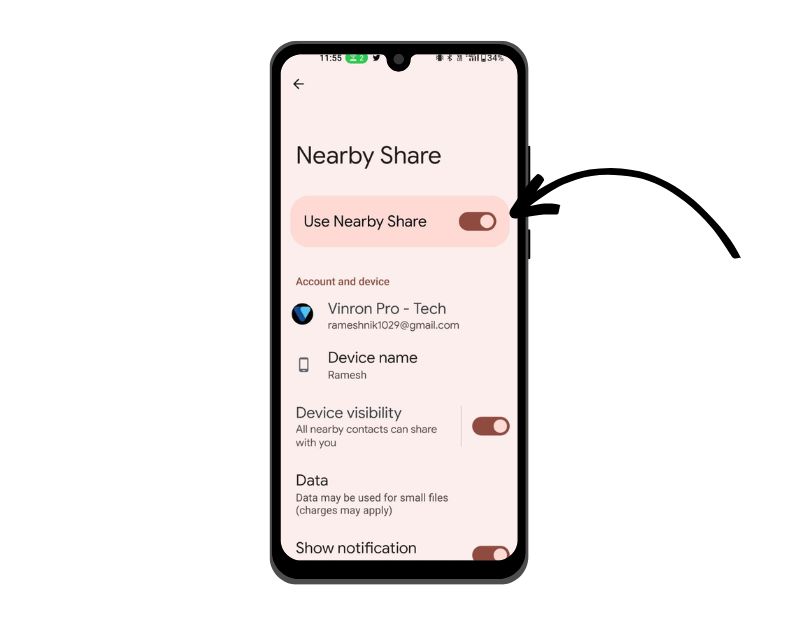
在您開始通過“附近共享”共享文件之前,請確保您在共享的兩台設備上都啟用了“附近共享”。 附近共享需要相互連接才能在設備之間共享文件。
您可以使用以下步驟在您的 Android 智能手機上打開附近共享:
- 打開 Android 設備上的“設置”應用程序。
- 找到“谷歌”選項並點擊它。
- 向下滾動並點擊“設備連接或設備和共享”
- 尋找“附近共享”並點擊它。
- 翻轉“附近共享”旁邊的開關以啟用它。
- 或者,您可以從“快速設置”菜單中打開“附近共享”,方法是從屏幕頂部向下滑動,找到“附近共享”圖標,然後點擊它以將其關閉。
啟用接收附近共享:
- 打開智能手機上的設置。
- 轉到設備連接 > 附近共享 > 設備可見性。
- 現在從列出的選項中選擇您喜歡的一個。 這些選項包括:
- 所有聯繫人:當屏幕打開並解鎖時,設備將對您列表中的所有聯繫人可見
- 一些聯繫人:當屏幕打開並解鎖時,設備將可見以選擇附近的設備
- 隱藏:只有當附近共享打開時設備才會可見
在兩台設備上啟用 Wi-Fi、藍牙和定位
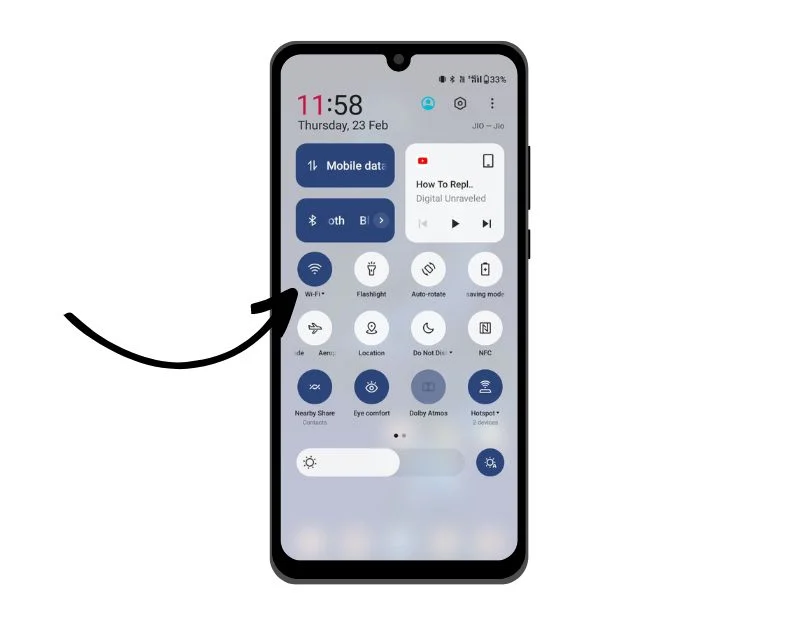
如前所述,附近共享使用藍牙(和低功耗藍牙)、NFC、WebRTC 或點對點 WiFi 等本地連接選項來連接和啟用文件傳輸。 當附近共享打開時,它會自動在您發送的設備上啟用 Wi-Fi 和藍牙。 如果它已關閉,它還會提示您啟用位置。 但是,您應該手動檢查一次並確保在快速設置中啟用了所有三個服務。
您可以按照以下步驟在 Android 智能手機上打開 Wi-Fi:
- 打開 Android 設備上的“設置”應用程序。
- 找到“網絡和 Internet”或“連接”選項並點擊它。
- 尋找“Wi-Fi”並點擊它以打開 Wi-Fi 設置。
- 切換 Wi-Fi 旁邊的開關以將其打開。
- 或者,您可以使用“快速設置”菜單中的 ᯤ 圖標打開 Wifi,方法是從屏幕頂部向下滑動以訪問“快速設置”菜單,找到藍牙圖標,然後點擊它以將其打開。
您可以使用以下步驟在 Android 智能手機上打開藍牙:
- 打開 Android 設備上的“設置”應用程序。
- 尋找“藍牙”選項並點擊它。 藍牙圖標通常看起來像一個程式化的“B”。
- 切換“藍牙”旁邊的開關將其打開。 啟用藍牙後,開關將變為藍色。
- 或者,您可以從“快速設置”菜單打開藍牙,方法是從屏幕頂部向下滑動以訪問“快速設置”菜單,找到藍牙圖標,然後點擊它以將其打開。
您可以使用以下步驟在 Android 智能手機上打開 GPS:
- 打開 Android 設備上的“設置”應用程序。
- 尋找“位置”選項並點擊它。
- 切換“位置”旁邊的開關將其打開。 啟用 GPS 後,開關將變為綠色。
- 或者,您可以從“快速設置”菜單打開 GPS,方法是從屏幕頂部向下滑動以訪問“快速設置”菜單,找到 GPS 圖標,然後點擊它以將其打開。
將設備拉近
附近共享使用設備上的連接選項,例如藍牙、NFC 和點對點 wifi 來連接和啟用文件傳輸。 這些連接選項僅在指定範圍內有效。 如果附近共享已啟用且您無法將文件傳輸到另一台設備,請嘗試將這些設備靠得更近。 然後嘗試禁用並重新啟用附近共享。 如果仍然不起作用,請按照以下步驟操作。

![asl附近分享創意v07 google nearby share: what is it and how to use [guide] - asl nearby share creative v07](/uploads/article/13133/FroUlOws1Vs3hXV4.gif)
解鎖設備
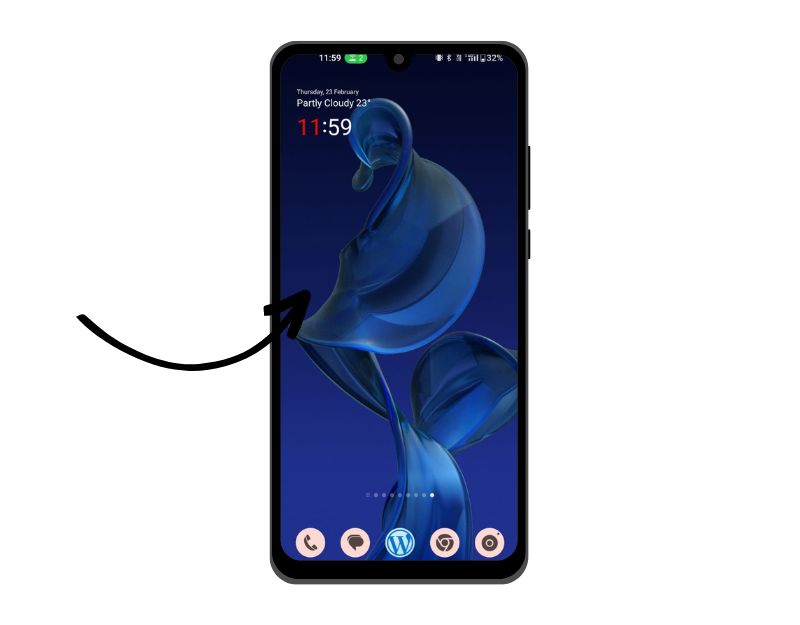
默認情況下,Android 手機在您鎖定設備時不會停止後台進程。 即使您鎖定手機,許多應用程序仍會繼續在後台運行,因此它們可以繼續執行任務或接收通知。 但是,在某些情況下,某些 Android 智能手機會停止後台進程以節省電量。 如果是這種情況,可能會影響設備鎖定時的附近共享功能。 要解決此問題,只需在您使用 Android 智能手機上的“附近共享”功能時解鎖您的設備即可。
清除 Google Play 服務緩存
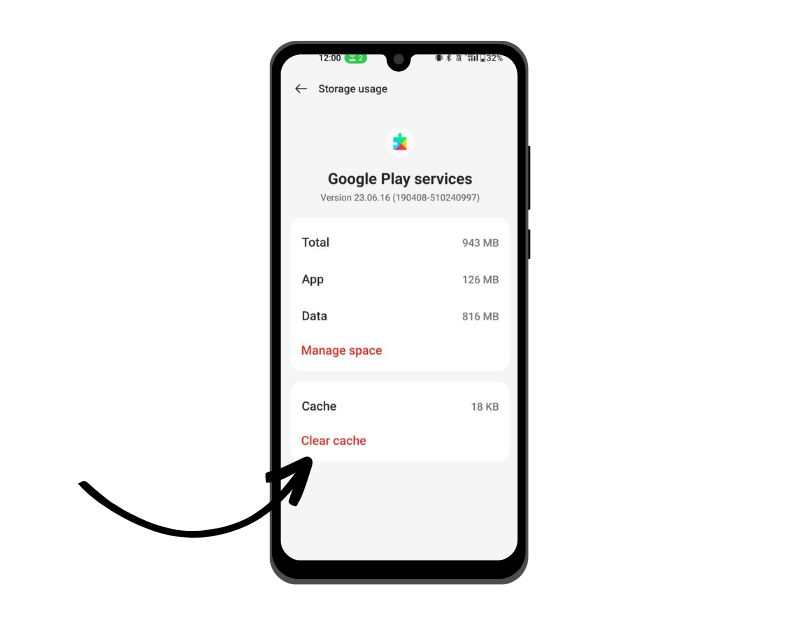
Google Play 服務是 Android 上“附近分享”的核心功能之一。 當 Google Play 服務遇到問題時,它可能會影響 Android 智能手機上的附近共享功能。 您可以通過清除 Google Play 服務應用緩存輕鬆解決此問題。 清除應用程序緩存不會刪除任何個人數據,例如登錄憑據、保存的設置或與應用程序相關的文檔。 它只會刪除應用程序存儲在緩存中的臨時文件和數據。
- 打開設置 > 應用程序 > 查看所有應用程序 > Google Play 服務。
- 現在打開存儲和緩存選項,然後選擇清除緩存。
更新 Google Play 服務
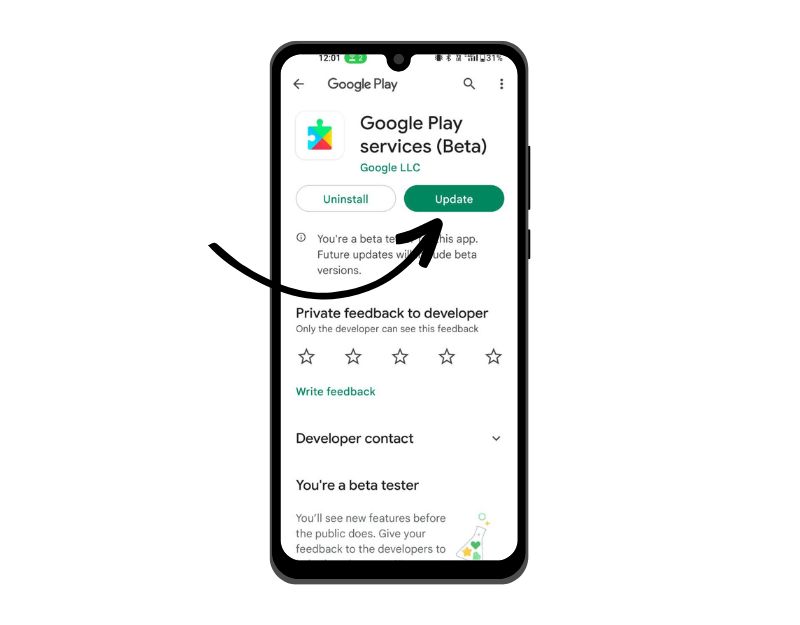
如果清除 Google Play 服務的緩存不能解決問題,請嘗試更新服務。 一般情況下,Google Play 服務會在後台自動更新,但有時會因為某些原因無法更新。 您可以按照以下步驟輕鬆更新 Google Play 服務。
- 打開 Google Play 商店應用,然後點擊頂部的個人資料照片。
- 現在點擊管理應用程序和設備。
- 現在點擊更新。
- 現在搜索 Google Play 服務並點擊更新
- 如果找不到該應用程序,請單擊此鏈接
相關閱讀:[已修復] 不幸的是 Google Play 服務已在 Android 上停止錯誤
重新啟動您的設備
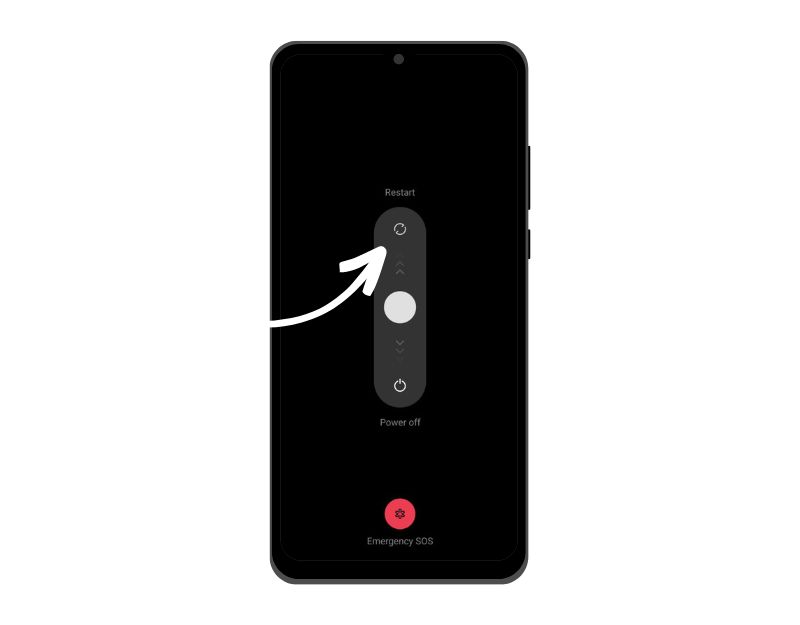
重啟設備是解決大多數問題的最著名和最受歡迎的故障排除方法,包括附近共享在您的 Android 智能手機上不起作用的問題。 不同的智能手機執行不同的步驟來重啟設備。 但是,對於所有 Android 智能手機,大多數步驟都非常相似。
重置 Android 智能手機
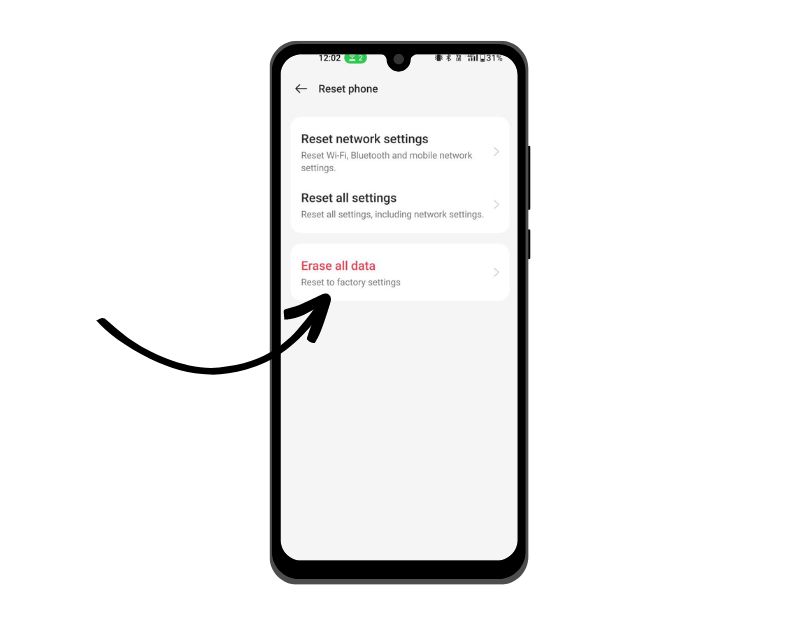
如果上述故障排除方法不起作用,您應該在萬不得已的情況下重置智能手機。 這是您應該嘗試的最後一種方法。 當您將設備恢復出廠設置時,所有數據、設置和應用程序都將重置為原始出廠設置,就像新設備一樣。 您的所有個人數據,包括聯繫人、Google 帳戶、照片、視頻、音樂和文檔,都將從設備的內部存儲空間中刪除。
您需要像設置新設備一樣設置重置設備。 不同的 Android 智能手機需要不同的出廠重置程序。 我們在下面列出了最受歡迎品牌的恢復出廠設置步驟。 重置完成後,設置您的智能手機並再次嘗試使用附近共享。 這應該可以解決問題。
如何重置智能手機
- 解鎖您的智能手機並打開所有應用程序; 點擊齒輪圖標以打開“設置”應用
- 向下滾動到一般管理。
- 選擇重置以查看可用的不同重置選項
- 點擊恢復出廠設置以打開恢復出廠設置頁面。
- 在恢復出廠設置頁面上,檢查所有帳戶和應用程序以確保您最近同步了它們。 建議在重置之前備份您的數據。
- 確認您的帳戶已同步並且您的應用程序數據安全後,向下滾動並點擊重置按鈕。
- 如果您設置了登錄密碼或解鎖圖案,請輸入它以繼續。
- 在下一個出廠數據重置頁面上,點擊全部刪除按鈕開始重置。
- 當您點擊全部刪除時,您的手機將提示您輸入與設備關聯的三星帳戶的憑據。 在必填字段中輸入您的密碼,然後點擊確定以開始恢復出廠設置。
因此,這就是修復附近共享在 Android 智能手機上不起作用的方法。 Nearby Share 是一項很棒的功能,也是 Android 用戶在設備之間輕鬆共享文件的最佳選擇。 希望本指南對您有所幫助。 如果您有任何建議,請隨時在下面的評論中提出建議。 另外,讓我們知道是什麼方法解決了智能手機上“附近共享”的問題。
有關如何在 Android 上修復 Neary Share 的常見問題解答
附近共享不適用於 Windows 11。如何解決?
不要讓您感到困惑,Windows 上的“附近共享”與 Android 上的“附近共享”不同。 如果您無法在 Windows 和 Android 智能手機之間共享文件,那麼您並不孤單。 在撰寫本文時,谷歌尚未推出對 Android 和 Windows 設備之間的 Nearby Share 的支持。 如果您在 Windows 上使用附近共享時遇到問題,請按照以下故障排除技術進行操作。
- 確保兩台 PC 上都啟用了附近共享功能:首先,確保兩台 PC 上都啟用了附近共享功能。 在 Windows 11 上,轉到“開始”>“設置”>“系統”>“附近共享”,確保已啟用並設置為“僅自己的設備”或“附近的所有設備”。 在 Windows 10 上,轉到“開始”>“設置”>“系統”>“共享體驗”,然後將“附近共享”打開。 您還可以在此處指定要共享或接收項目的位置。
- 檢查藍牙兼容性:附近共享要求兩台 PC 都具有支持低功耗的藍牙 4.0(或更高版本)。 如果一個或兩個設備不滿足此要求。 要檢查,請按 Windows 鍵 + R 啟動“運行”命令。 在框中鍵入 devmgmt.msc,然後按 Enter > 雙擊藍牙將其展開。 右鍵單擊您的藍牙適配器並選擇“屬性”>。 在“屬性”窗口中,切換到“詳細信息”選項卡。 在 Property 下的下拉菜單中,選擇 Bluetooth radio supports Low Energy Central Role。 然後檢查值。
- 重新啟動您的 Windows PC:嘗試重新啟動您的 Windows PC。
如何將文件從手機無線傳輸到 Android TV?
借助 Google Play 服務 v22.15,Nearby Share 用戶可以通過藍牙在自己的手機、平板電腦、Android Auto 設備和 Android TV 設備之間傳輸文件,而無需對該過程進行身份驗證。 您可以在 Android 智能手機和 Android TV 上使用相同的 Google 帳戶登錄。 然後選擇您要共享的文件,點擊附近的共享,然後選擇您要與之共享文件的設備。
附近共享是否需要互聯網連接才能工作?
附近共享不需要互聯網連接即可工作。 它結合使用藍牙、Wi-Fi 和定位服務,使設備能夠相互發現並建立直接通信通道。 但是,Nearby Share 確實需要在兩台設備上都啟用藍牙和定位服務才能工作。
為什麼我的附近共享連接速度慢或不可靠?
附近共享連接緩慢或不可靠的一些原因是:
- 距離和乾擾
- 低電量
- 過時的軟件
- 設備兼容性
- 網絡擁塞
我可以使用 Nearby Share 與 iPhone 共享文件嗎?
不可以,您不能使用附近共享直接在 Android 和 iPhone 之間共享文件。 附近共享是 Android 設備獨有的功能,iOS 設備不支持。 相反,請考慮使用 Snapdrop 和 Send Anywhere 等第三方應用程序。
